Skalēšanas rīks programmā GIMP ir jaudīgs instruments, ar kuru vari rediģēt slāņus, atlases vai ceļus. Tas ļauj tev precīzi palielināt vai samazināt objektus, kas bieži nepieciešams digitālajā attēlu apstrādē. Šajā pamācībā ir izskaidrotas svarīgākās darbības efektīvai skalēšanas rīka izmantošanai un sniegti padomi, lai sasniegtu vislabākos rezultātus.
Svarīgākās atziņas
- Skalēšanas rīks maina tikai objektu izmēru, nevis visa dokumenta mērogu.
- Opcijas "Interpolācija" un "Saglabāt proporcijas" ir izšķirošas skalēšanas kvalitātei.
- Pārliecinies izmēģināt dažādas interpolācijas metodes, lai sasniegtu vislabākos rezultātus.
Pamācība soli pa solim
Skalēšanas rīka izvēle
Lai izmantotu skalēšanas rīku, vispirms jāatlasa atbilstošā ikona rīku joslā. Vari arī izmantot īsinājumtaustiņu Shift + T, lai ātri aktivizētu rīku.
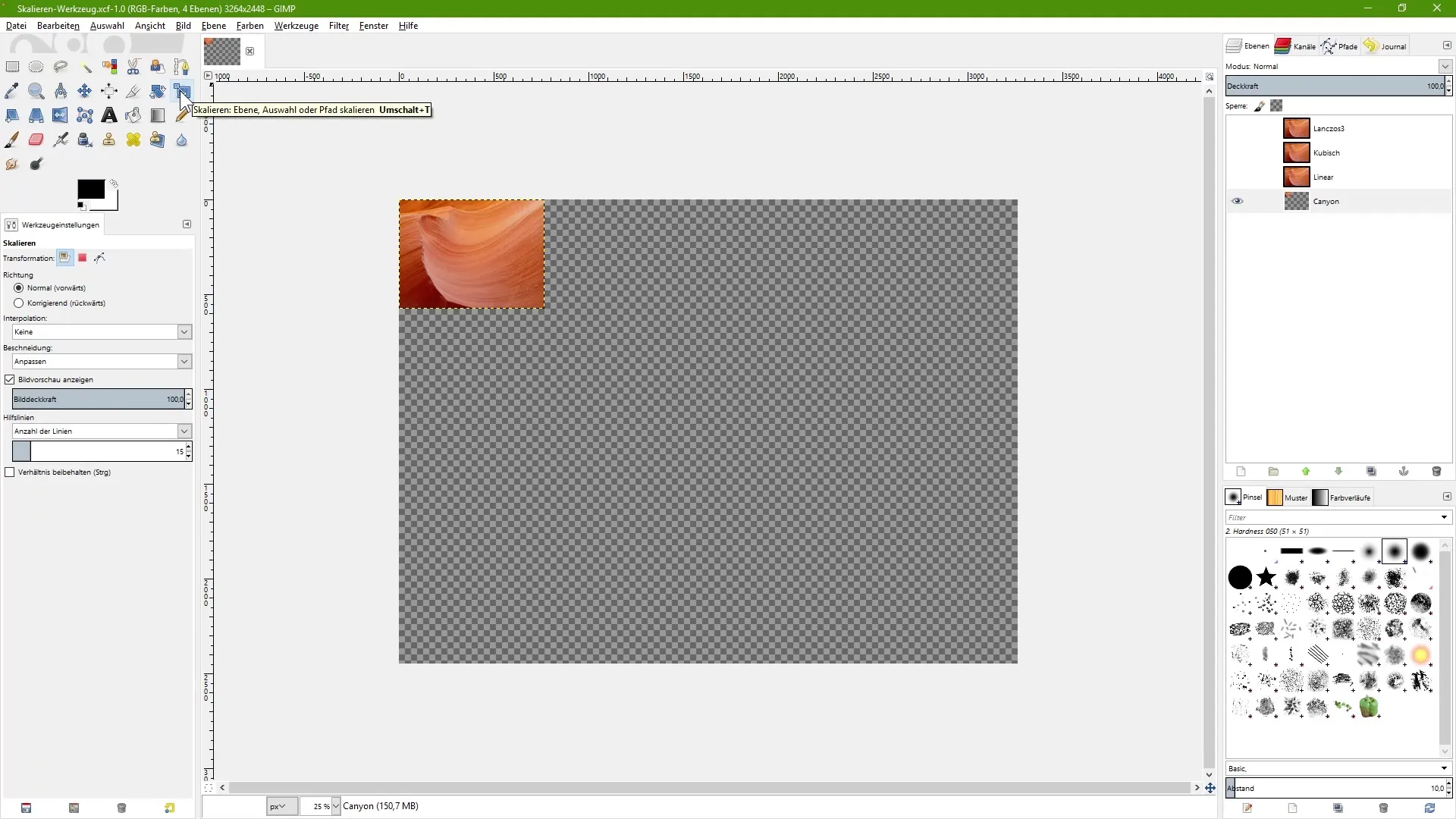
Objekta skalēšana
Pēc skalēšanas rīka izvēles vari noklikšķināt uz attēla vai slāņa, kuru vēlies pielāgot. Tas aktivizē režģi ar horizontālām un vertikālām līnijām un dialoglodziņu, kurā var norādīt vēlamo izmēru.
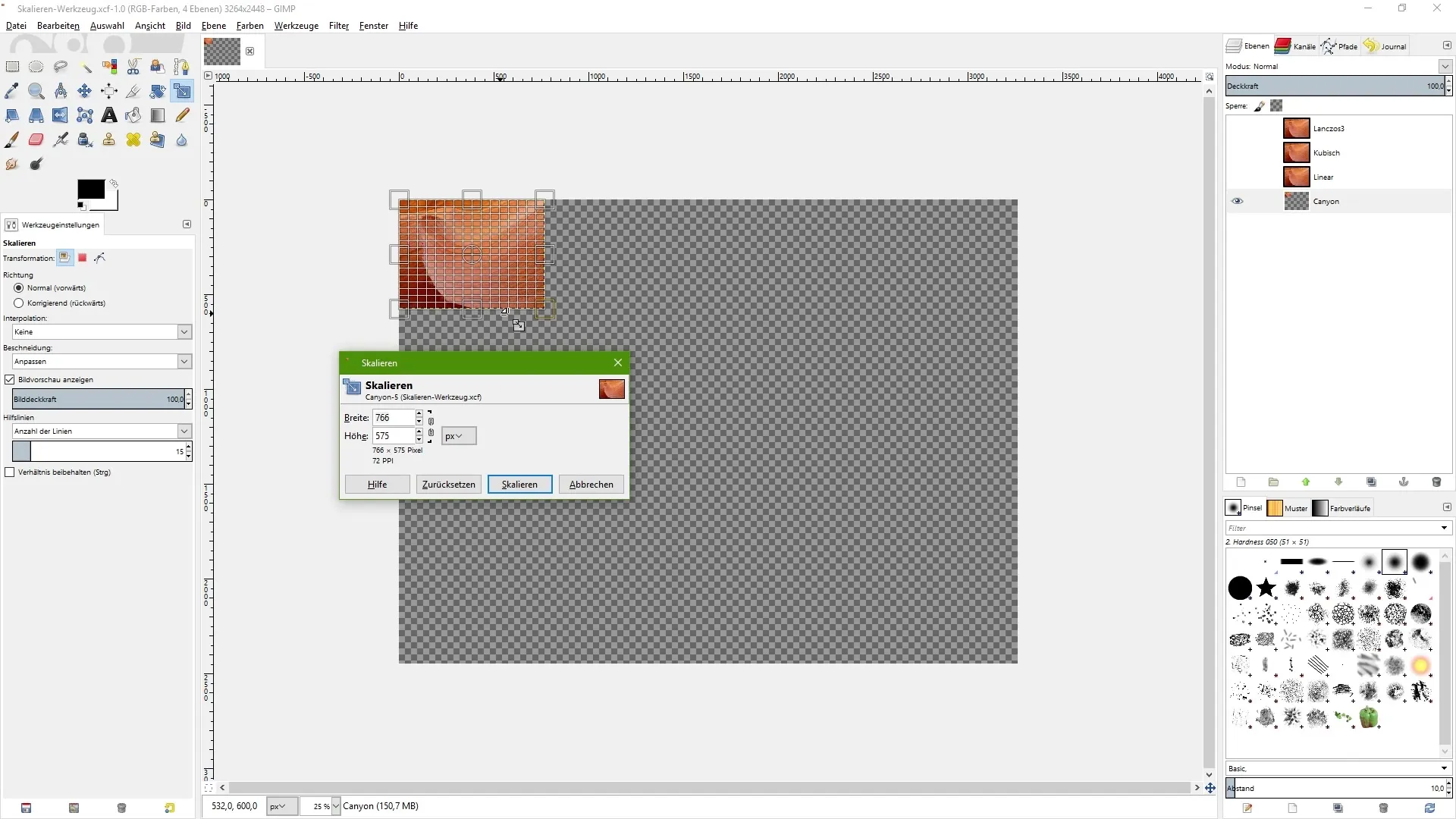
Iestatīt proporcionālu skalēšanu
Ja vēlies, lai attēls tiktu proporcionāli skalēts, ir divas iespējas. Vari turēt nospiestu Ctrl taustiņu, velkot rokturus, vai aktivizēt opciju "Saglabāt proporcijas" rīka iestatījumos. Tas ir īpaši noderīgi, lai neizkropļotu attēlu, ja to pielāgo manuāli.
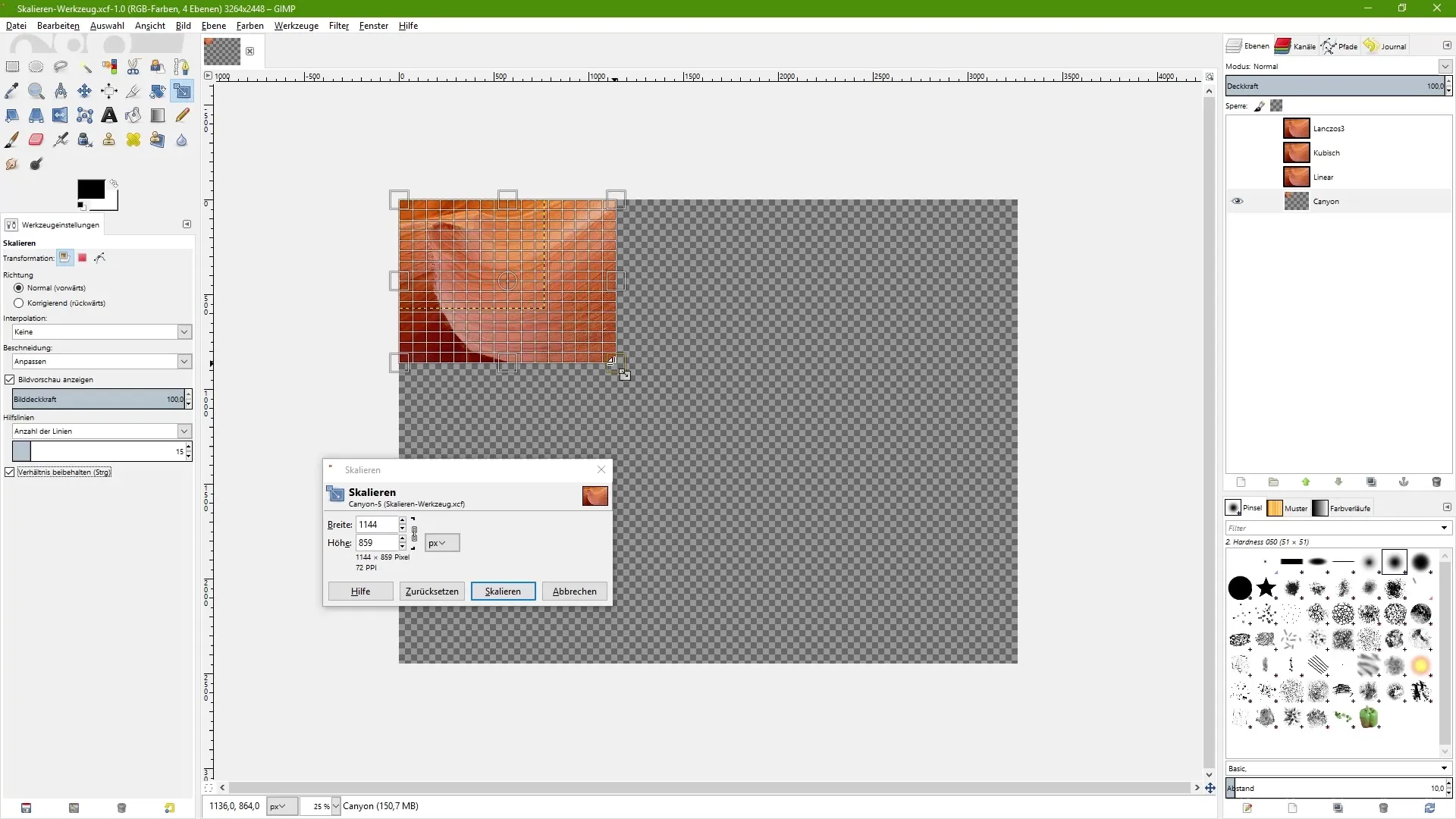
Izmēru pielāgošana skaitliski
Izmēru vari ievadīt arī tieši dialoglodziņā. Pārliecinies, ka noklikšķini uz ķēdes ikonas, lai saglabātu platuma un augstuma proporcijas. Ja atkal deaktivēsi šo ikonu, vērtības varēsi pielāgot neatkarīgi un līdz ar to kropļot attēlu.
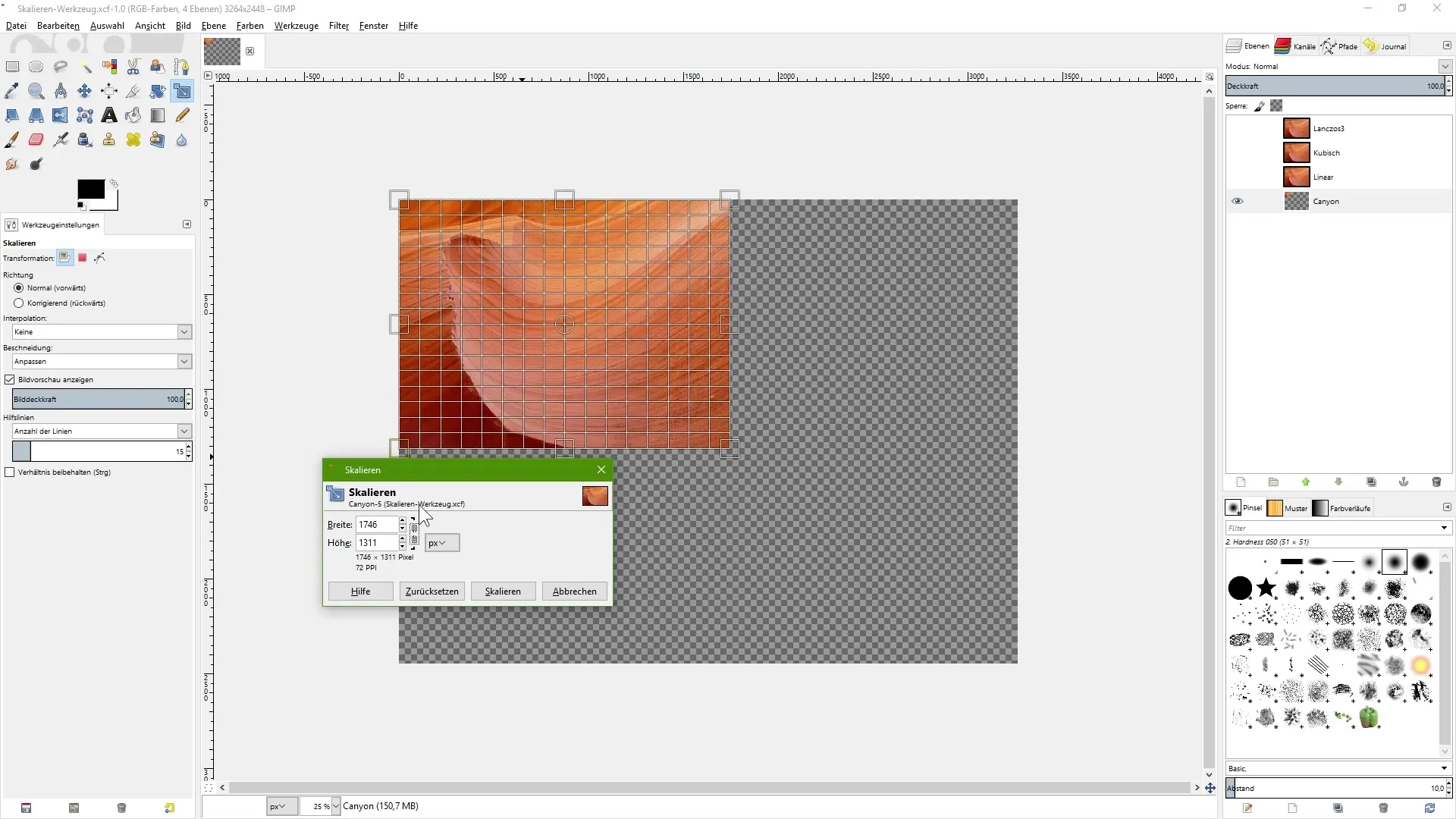
Skalēšana uz precīziem izmēriem
Ja vēlies attēlu pielāgot noteiktam izmēram, piemēram, 3264 pikseļi platumā, pārliecinies, ka ķēde ir aktivizēta un pēc tam pielāgo augstuma vērtību. Vari arī izmantot bulttaustiņus, lai soli pa solim mainītu vērtības, neizslēdzot ķēdi manuāli.
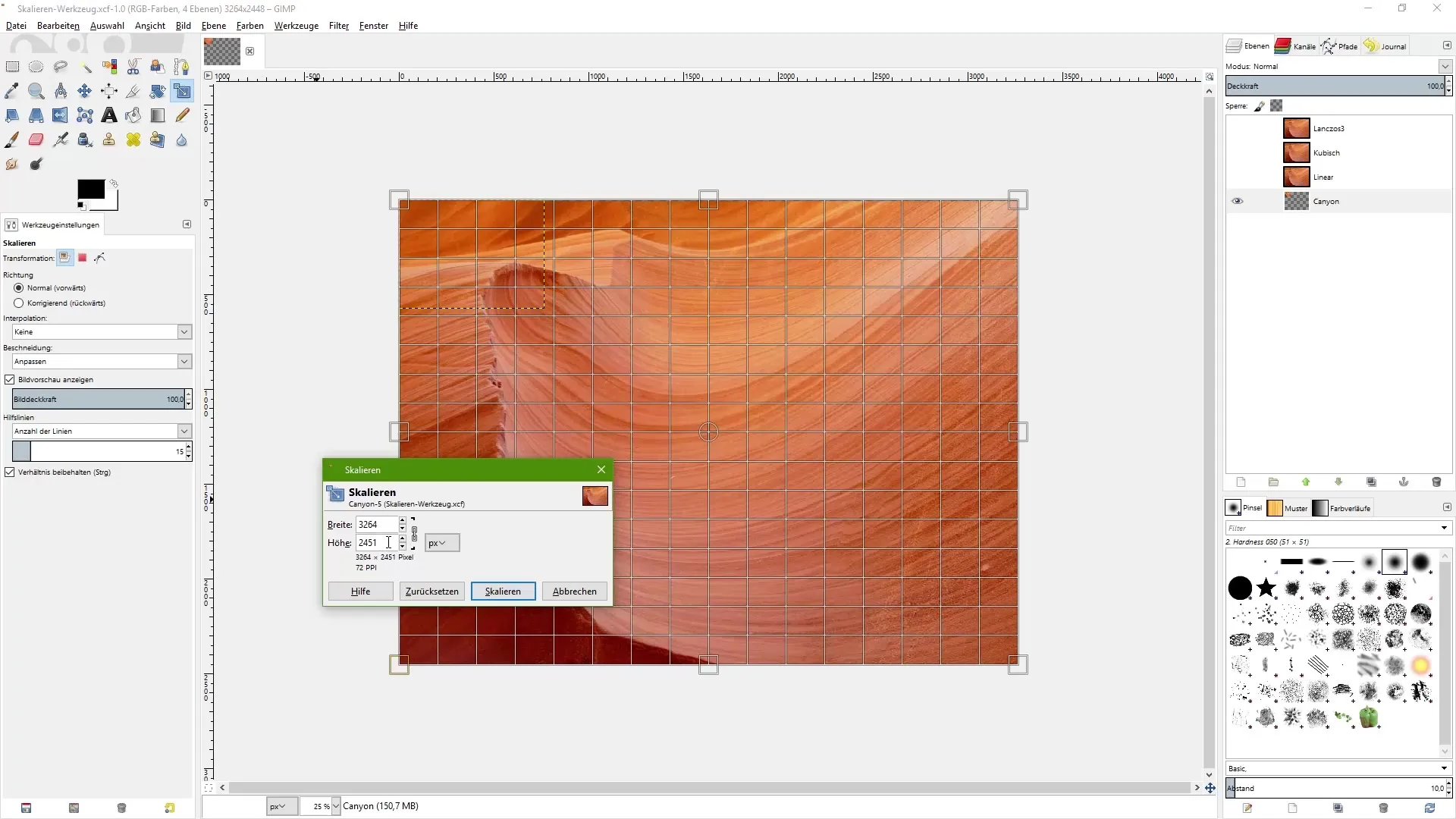
Interpolācijas metodes izvēle
Svarīgs aspekts ir interpolācija. Ja skalēšanas laikā iestatīta opcija "Nav", attēls parasti izskatās pikseļains. Izmēģini interpolācijas metodes, piemēram, "Lineāra", "Kubiska" vai "Lanzos 3", lai redzētu, kurš rezultāts vislabāk atbilst tavām prasībām.
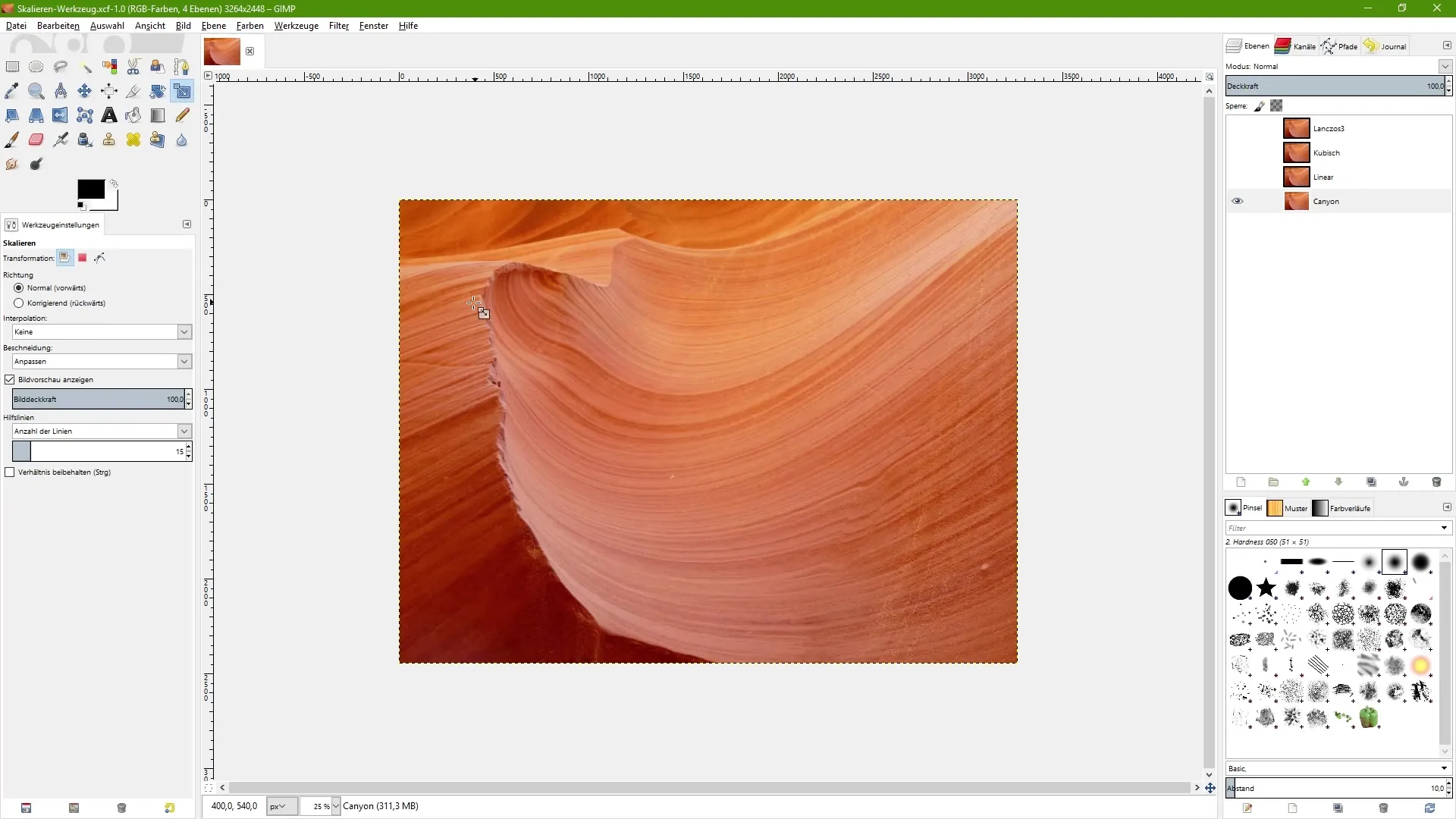
Rezultātu salīdzināšana
Vērts salīdzināt atšķirības starp dažādām interpolācijas metodēm. Vari izveidot vairākus viena un tā paša attēla slāņus dažādos režīmos un skatīt rezultātus blakus. Tas palīdz pieņemt informētu lēmumu.
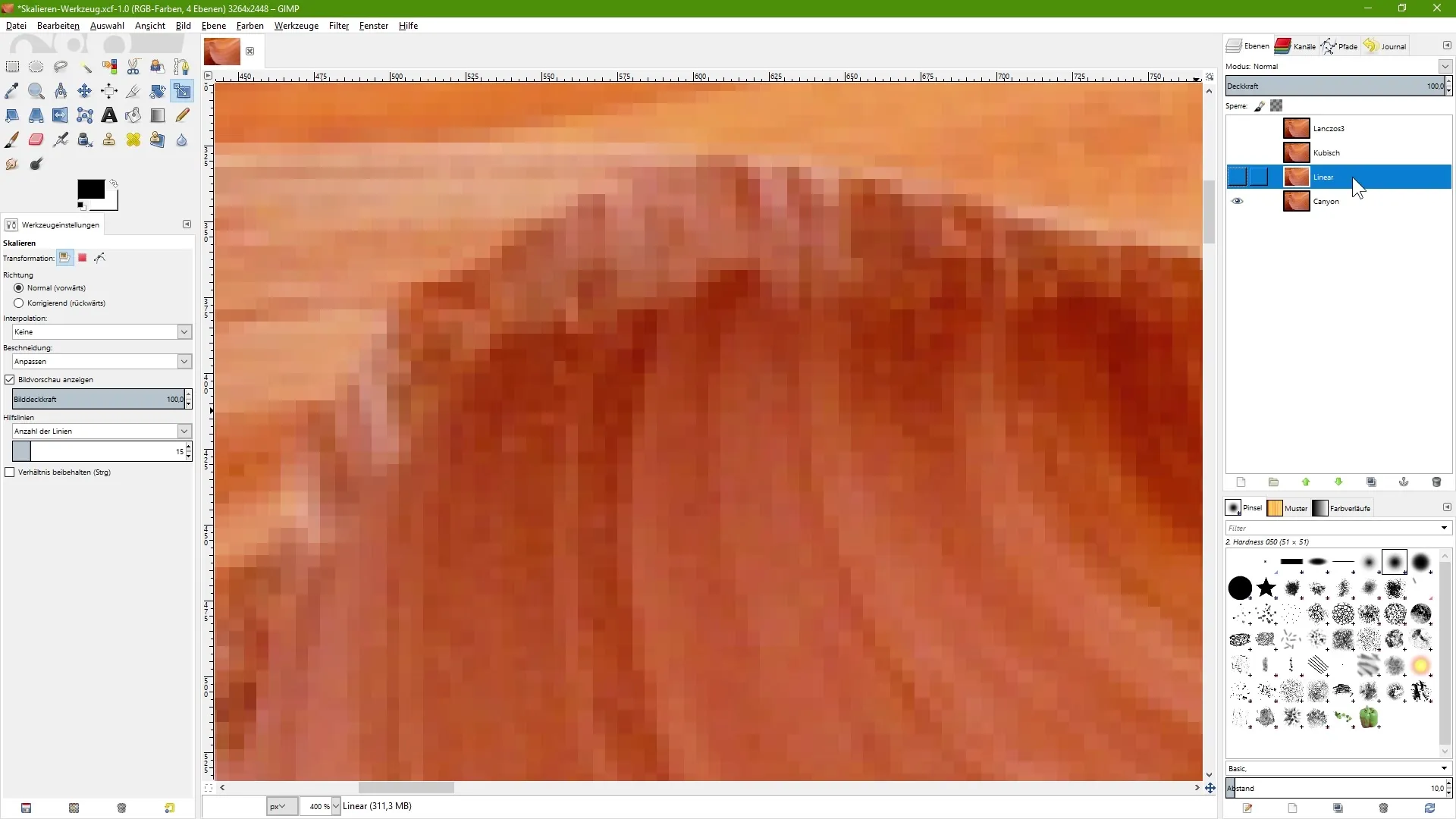
Atrast savas preferences
Galvenais ir noskaidrot, kura interpolācijas metode tev patīk visvairāk. Katram lietotājam ir atšķirīgas prasības un priekšrocības attiecībā uz attēlu skalēšanu. Eksperimentē ar metodēm, lai iegūtu sajūtu, kura vislabāk der taviem specifiskajiem projektiem.
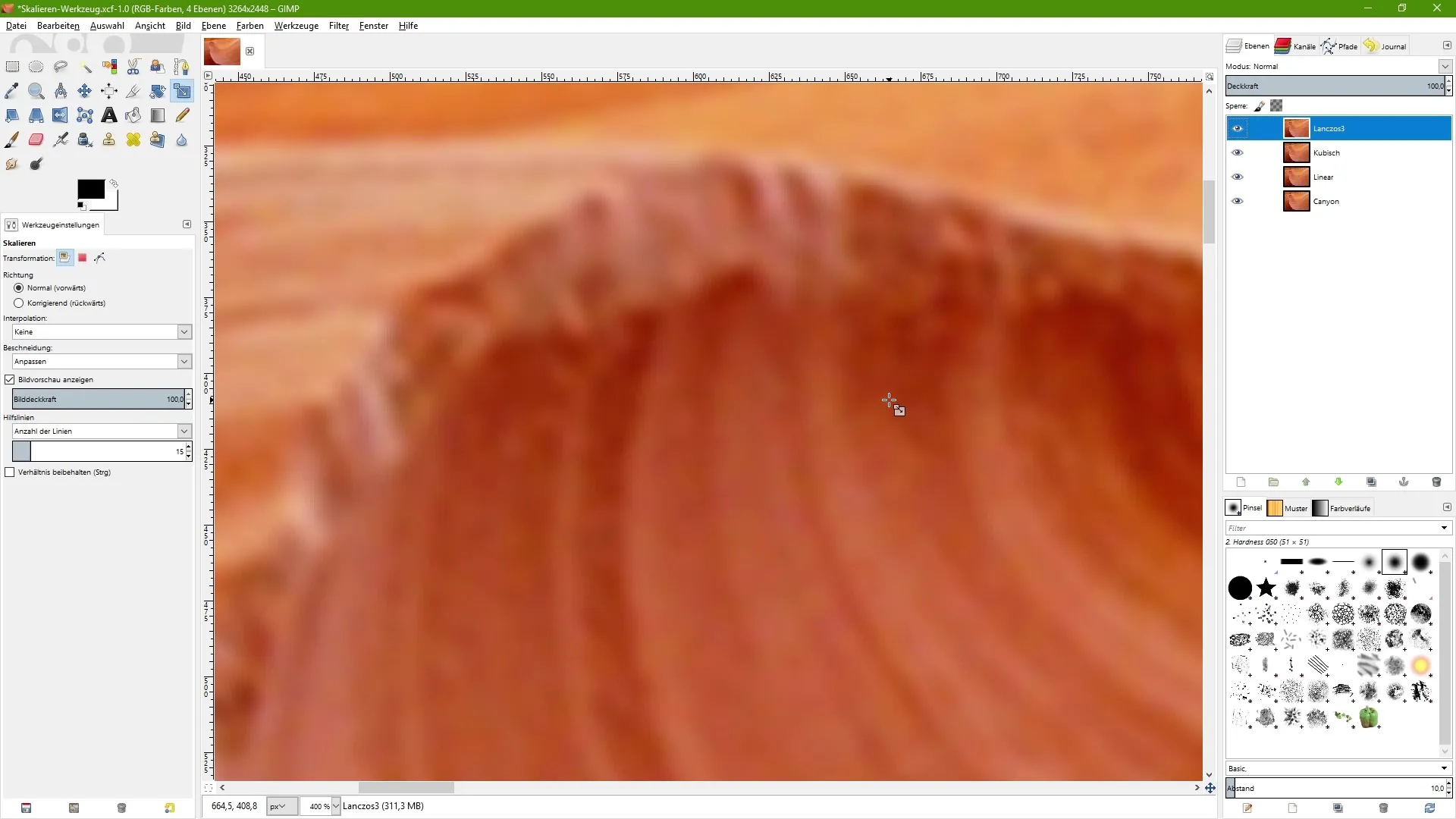
Kopsavilkums – attēlu apstrāde ar GIMP: optimāla skalēšanas rīka izmantošana
GIMP skalēšanas rīks ļauj precīzi mainīt attēlus un objektus. Ar pareiziem iestatījumiem, īpaši interpolācijā, vari būtiski uzlabot skalēšanas kvalitāti. Nepazaudē pārskatu par rīka iestatījumiem, lai sasniegtu optimālus rezultātus.
Biežāk uzdotie jautājumi
Kāda ir GIMP skalēšanas rīka funkcija?Skalēšanas rīks maina objektu vai slāņu izmēru, neietekmējot visa dokumenta mērogu.
Kā veikt proporcionālu skalēšanu?Vari turēt nospiestu Ctrl taustiņu vai aktivizēt iestatījumu "Saglabāt proporcijas".
Kādas ir GIMP svarīgākās interpolācijas metodes?Svarīgākās metodes ir "Lineāra", "Kubiska" un "Lanzos 3". Katra piedāvā atšķirīgus kvalitātes līmeņus skalēšanā.
Kāpēc, skalējot, attēli izskatās pikseļaini?Tas notiek, ja interpolācija iestatīta uz "Nav". Lai iegūtu labākus rezultātus, izmanto citu interpolācijas metodi.
Kā tieši ievadīt izmēru?Ievadi izmērus dialoglodziņā, pārliecinies, ka ķēdes ikona ir aktivizēta, lai saglabātu proporcijas.


